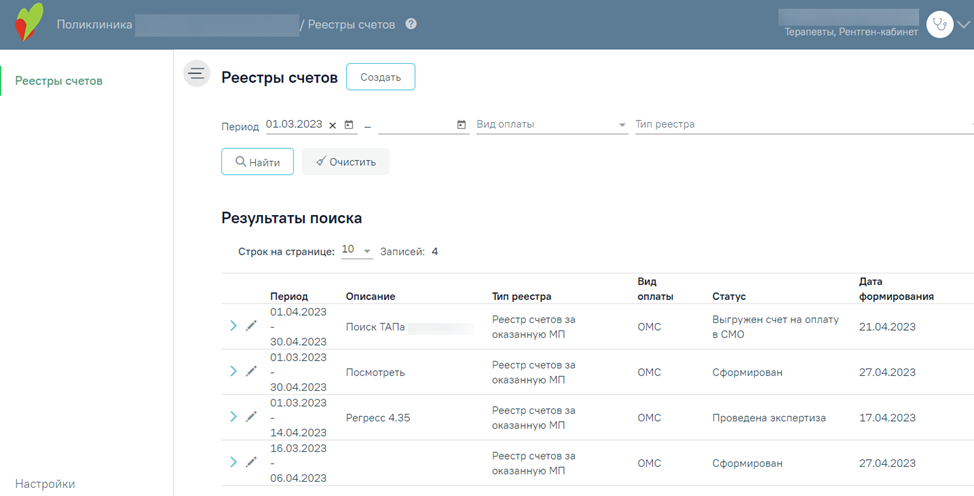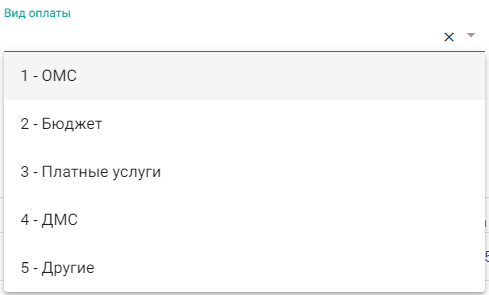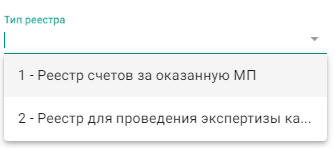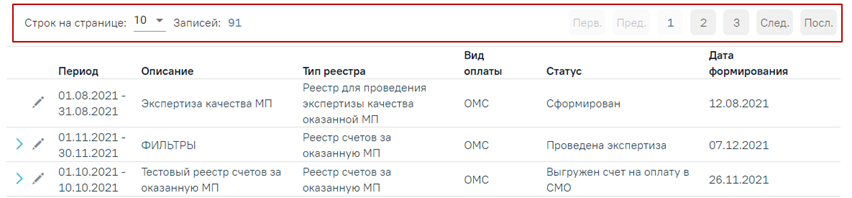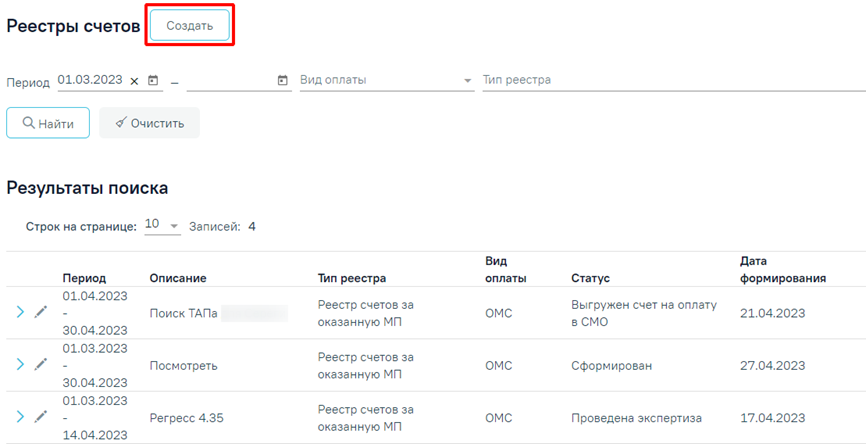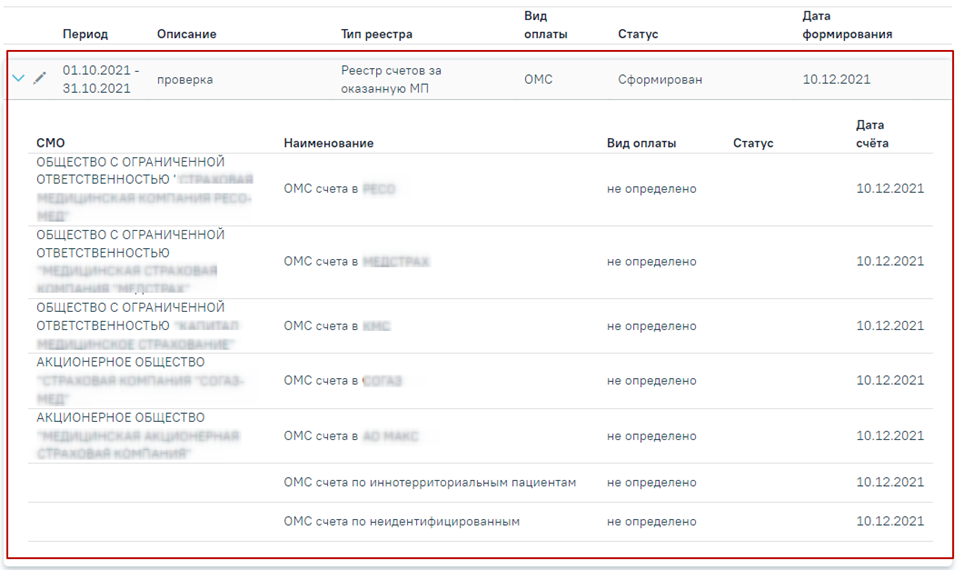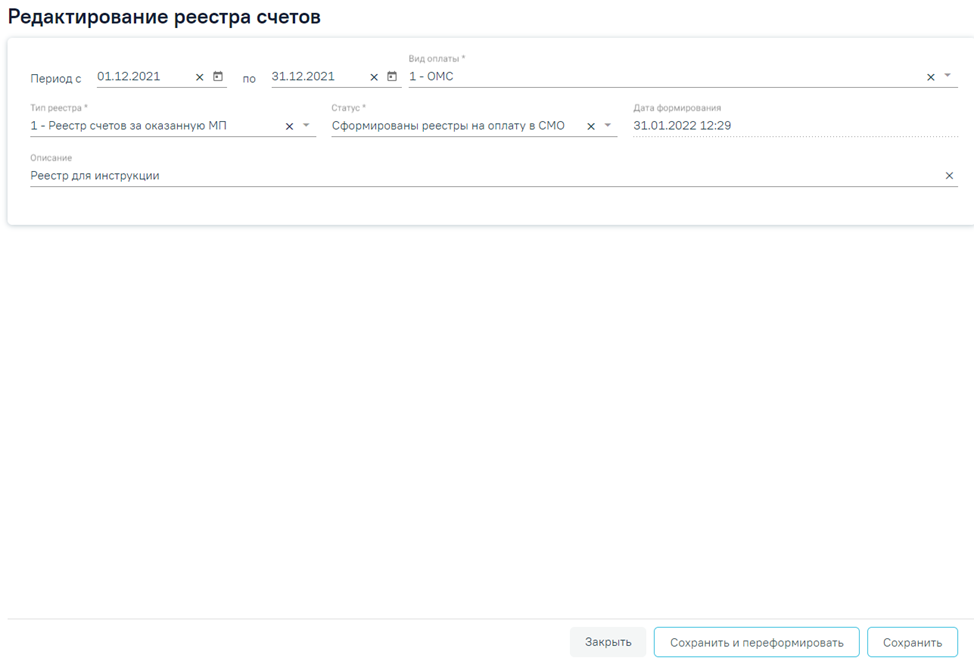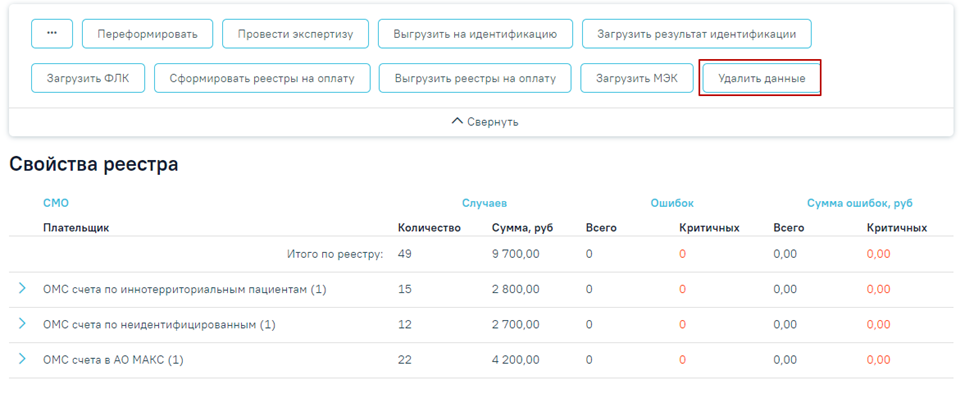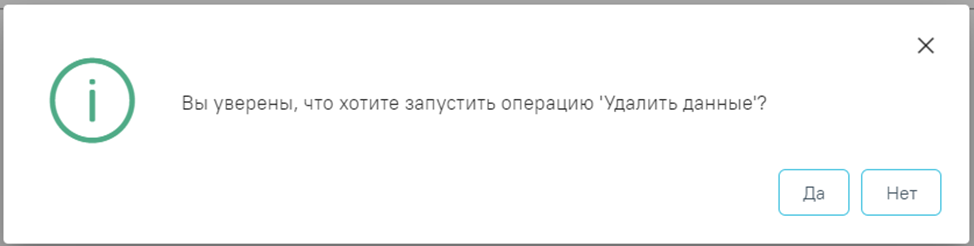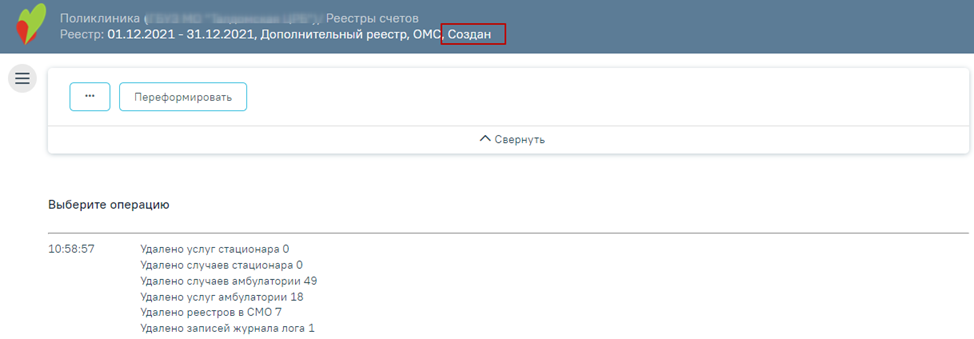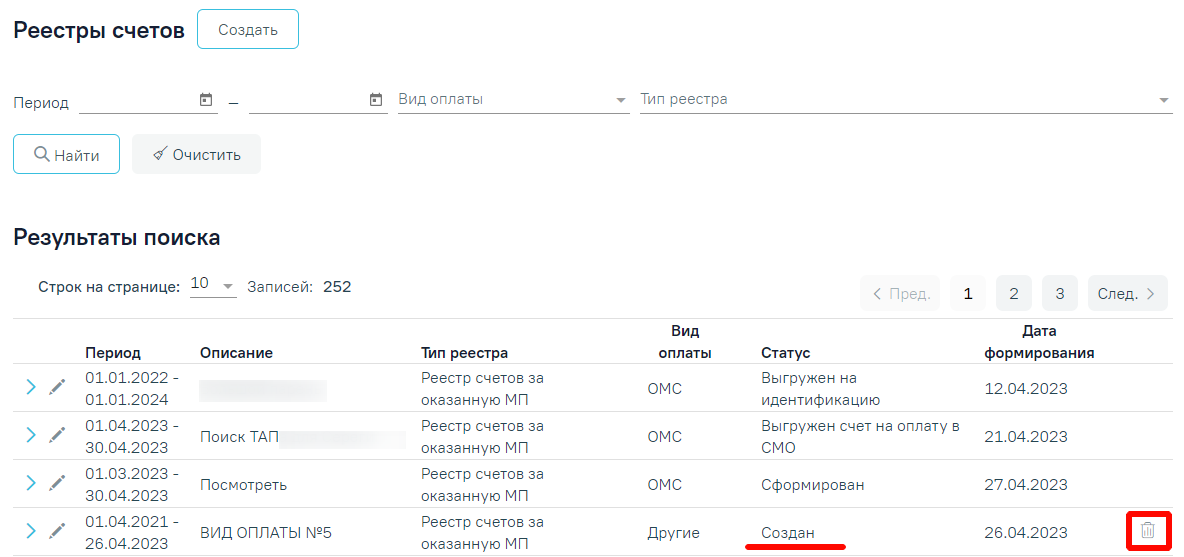Для работы с реестрами счетов необходимо на главной странице Системы выбрать пункт «Подготовка реестра счетов». В новом окне браузера откроется вкладка «Реестры счетов».
Раздел «Реестры счетов»
Вкладка «Реестры счетов» состоит из следующих элементов:
- Панель фильтрации – позволяет осуществить фильтрацию реестров.
- Панель навигации – позволяет осуществить навигацию по списку созданных реестров.
- Список созданных реестров – отображаются созданные реестры и краткая информацию по ним. По умолчанию программа показывает реестры текущего месяца и предыдущего.
- Кнопка «Создать» – позволяет перейти на вкладку «Создание реестра счетов».
В списке реестра счетов отображается следующая информация:
- «Период» – отображаются даты «с» и «по» на которые сформирован реестр.
- «Описание» – отображаются данные, указанные в поле «Описание» при создании реестра.
- «Тип реестра» – отображается тип реестра.
- «Вид оплаты» – отображается вид оплаты реестра.
- «Статус» – отображается текущий статус реестра. Статус реестра меняется с 3 числа месяца, идущего за отчетным периодом, в зависимости от операции которая была выполнена с этим реестром.
- «Дата формирования» – отображается дата формирования реестра.
В Реестре счетов реализована возможность фильтрации списка реестров по следующим критериям:
Панель фильтрации
- «Период» – в поле можно указать период формирования реестра «с» или «по». По умолчанию в поле «Период с» автоматически указывается первое число предыдущего месяца. Также можно выбрать нужную дату с помощью календаря или ввести вручную.
- «Вид оплаты» – в поле можно указать вид оплаты из выпадающего списка.
Заполнение поля «Вид оплаты»
- «Тип реестра» – в поле указывается тип реестра. Для отображения реестров на оплату оказанной медицинской помощи следует выбирать значение «Реестр счетов за оказанную МП».
Заполнение поля «Тип реестра»
Для поиска реестра следует нажать кнопку «Найти». Чтобы очистить панель фильтрации следует нажать кнопку «Очистить».
При каждом повторном открытии журнала данные, по которым ранее была осуществлена фильтрация, сохраняются. Также сохраняется номер страницы и её масштаб.
Под панелью фильтрации отобразится список реестров, соответствующих условиям поиска.
Список реестров отображается с делением на страницы. Управление списком осуществляется с помощью панели навигации, располагающейся над списком персонала.
Панель навигации состоит из следующих элементов:
- «Строк на странице» – в поле отображается текущее количество записей реестра. По умолчанию отображается 10 строк. Для изменения количества выводимых строк следует выбрать значение в списке.
- «Записей» – в поле отображается общее количество записей в реестре.
- Кнопка «Перв.» – позволяет осуществить переход к первой странице списка.
- Кнопка «Пред.» – кнопка позволяет осуществить переход к предыдущей странице списка.
- Кнопка с числом – на кнопке отображаются номера страниц, доступных для перехода.
- Кнопка «След.» – позволяет осуществить переход к следующей странице списка.
- Кнопка «Посл.» – позволяет осуществить переход к последней странице списка.
Для добавления нового реестра следует нажать кнопку «Создать» , после чего в новой вкладке отобразится форма «Создание реестра счетов».
Кнопка добавления нового реестра
Для просмотра сформированных счетов следует развернуть реестр нажав кнопку . В результате отобразится список счетов со следующими столбцами:
Развернутый список счетов
- «СМО» – отображается информация о плательщике.
- «Наименование» – отображается наименование счета. По умолчанию фильтрация осуществляется по столбцу «Наименование».
- «Вид оплаты» – отображается вид оплаты счета.
- «Статус» – отображается статус счета.
- «Дата счёта» – отображается дата формирования счета.
При нажатии на строку в списке сформированных счетов осуществляется переход на вкладку «Свойства реестра».
Корректировка реестра на оплату
Редактирование параметров формирования реестра
Для того чтобы отредактировать уже созданный реестр, необходимо в разделе «Реестры счетов» выбрать нужный реестр и нажать кнопку .
Кнопка редактирования существующего реестра
В результате откроется страница «Редактирование реестра счетов» с доступными для изменения полями.
Редактирование параметров формирования реестра
После внесения изменений в отчетный период следует переформировать реестры оказанной медицинской помощи, нажав кнопку «Сохранить и переформировать».
Если по реестрам оказанной мед. помощи уже сформированы счета на оплату, то редактирование реестра и повторное формирование реестра запрещено.
Для закрытия формы «Создание реестра оказанной медицинской помощи» следует нажать кнопку «Закрыть».
Удаление данных из реестра
Для удаления данных по реестрам оказанной мед.помощи необходимо в реестре на панели навигации нажать кнопку «Удалить данные».
Операция «Удалить данные»
Появится окно подтверждения удаления данных, в котором следует нажать «Да».
Окно подтверждения удаления данных
После чего будет запущена операция удаления данных. В результате выполнения операции данные будут удалены, реестр примет статус «Создан».
Выполнение операции «Удалить данные»
Реестры, имеющие статус «Создан», можно удалить из Журнала реестров. Для этого необходимо перейти на вкладку «Реестры счетов», выбрать реестр и нажать кнопку .
Кнопка «Удалить»
В результате нажатия кнопки появится предупреждающее сообщение об удалении реестра.
Предупреждающее сообщение об удалении данных
Для удаления данных по реестру необходимо нажать кнопку «Да», для отмены действия - «Нет». После нажатия кнопки «Да» реестр будет удален. После завершения операции появится сообщение «Реестр счетов успешно удален».
Информационное сообщение
При нажатии кнопки «Да» в Системе выполняется проверка наличия связанных документов по данному реестру, при наличии в нем записей отобразится сообщение об ошибке.
Сообщение о невозможности удаления реестра при наличии связанных документов